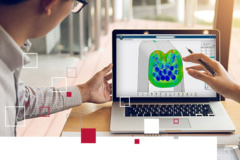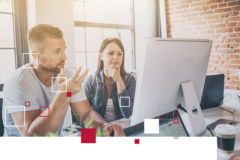

Tastenkürzel in Windows und SOLIDWORKS
In Windows gibt es seit je her eine Vielzahl von Tastenkürzeln. Das hat sich auch in Windows 10 nicht geändert. Es sidn so viele, dass man sich unmöglich alle merken kann. Aber ein paar sinnvolle Shortcuts sollte jeder Nutzer kennen, weil sie Zeit sparen und die Arbeit enorm erleichtern.
Auch in SOLIDWORKS gibt es jede Menge Tastekürzel. Und auch hier bieten die Shortcuts viele Vorteile in der Schnelligkeit und Bedienfreundlichkeit der Software. Das geht vom simplen udn allseite bekannten “Copy & Paste” bis hin zu beispielsweise dem temporären Ein- und Ausblenden von Körpern.
Wir stellen Ihnen unsere Favoriten vor.
Direkt zu den Tastenkürzeln in SOLIDWORKS ›
Die wichtigsten Tastenkürzel in Windows 10.
| Tastenkürzel | Funktion |
|---|---|
| Strg + A | Alles auswählen |
| Strg + X | Ausschneiden |
| Strg + C | Kopieren |
| Strg + V | Einfügen |
| Strg + Z | Aktion rückgängig machen |
| Strg + Y | Eine rückgängig gemachte Aktion wiederholen |
| Strg + TAB | Zwischen Tabs wechseln |
| Strg + R (oder F5) | Aktives Fenster aktualisieren |
| ALT + TAB | Zwischen allen geöffneten Fenstern umschalten |
| ALT + F4 | Aktives Dokument schließen |
| Windows + D | Desktop anzeigen und ausblenden |
| Windows + L | PC sperren |
| Windows + S | Suche anzeigen |
| Windows + TAB | Öffnet den Task View |
| Windows + eine Pfeiltaste | Das aktuelle Fenster wird an eine Bildhälfte oder an einen der vier Quadranten auf dem Desktop “gepint” |
Alle Tastenkürzel für Windows 10 finden Sie auf der Seite “Tastaturkurzbefehle in Windows” von Microsoft ›.
Die wichtigsten Tastenkürzel in SOLIDWORKS.
| Tastenkürzel | Funktion |
|---|---|
| Enter | Zuletzt verwendeten Befehl wiederholen |
| Strg + A | Alles auswählen |
| Strg + B | Geänderte Features neu aufbauen |
| Strg + C | Kopieren |
| Strg + Q | Alle Features neu aufbauen (Hinweis: rechenintensiv) |
| Strg + Q | Aktives Dokument speichern |
| Strg + V | Einfügen |
| Strg + X | Ausschneiden |
| Strg + Y | Eine rückgängig gemachte Aktion wiederholen |
| Strg + Z | Eine Aktion rückgängig machen |
| Strg + 1 bis 8 | Standard Ansichten wechseln (Vorne, Hinten …): 7 = Isometrie; 8 = „Normal auf“ |
| Strg + Leertaste | Ansichten-Selektor aufrufen |
| Leertaste | Ansichtsausrichtung |
| Strg + TAB | Zwischen SOLIDWORKS Fenstern wechseln |
| Strg + Shift + TAB | Temporäres Einblenden ausgeblendeter Körper (durch Anklicken werden diese dauerhaft eingeblendet) |
| Shift + TAB | Komponenten unter dem Cursor einblenden |
| TAB | Komponenten unter dem Cursor ausblenden |
| Shift + C | Alle Strukturebenen zusammenklappen |
| D | Breadcrumb und Bestätigungs-Eckfeld an Mauszeiger einblenden |
| F | Zoom auf alles |
| G | Lupe (in Kombination mit Alt-Taste: Schnittansicht) |
| R | Zuletzt verwendete Dokumente durchsuchen |
| S | Shortcut-Menü öffnen |
| T | Geometrie-Auswahl |
| F5 | Auswahlfilterleiste ein- bzw. ausblenden |
| F6 | Auswahlfilter deaktivieren |
| F8 | Anzeigefensterbereich ein- bzw. ausblenden |
| F9 | FeatureManager ein- bzw. ausblenden |
| F10 | BefehlsManager ein- bzw. ausblenden |
| F11 | Vollbild |
Alle Schnellreferenzen von SOLIDWORKS können Sie auch hier als PDF herunterladen: SOLIDWORKS 2019 Schnellreferenzen ›.
SOLIDWORKS bietet außerdem die Möglichkeit, Tastenkürzel und die Shortcut-Leiste individuell anzupassen. Einen Beitrag mit Erklärungen zur einfachen Anpassung von Shortcuts in SOLIDWORKS dazu finden Sie in unserem Blog.